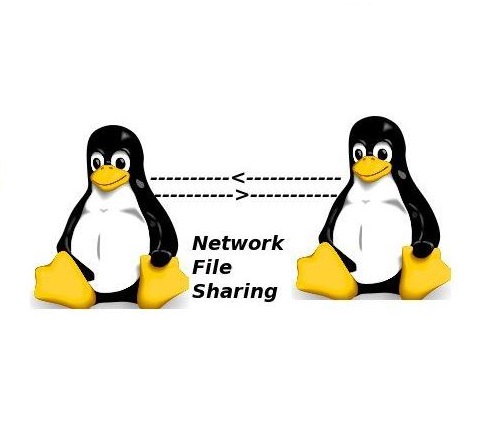Halo sobat sekolahlinux, Pada tutorial kali ini saya akan menuliskan tutorial tentang bagaimana caranya membuat nfs-server dan kemudian di mount di lebih 1 vm, pada tutorial kali ini saya akan mount nfs di 2 vm, jika kalian ingin kalian bisa mencobanya lebih dari 2 vm, jadi total vm yang akan kita buat ada 3, dengan rincian seperti dibawah ini
- Vm1: nfs-server: 192.168.100.10 : server1.akbar.lokal
- Vm2: nfs-client: 192.168.100.20 : server2.akbar.lokal
- Vm3: nfs-client: 192.168.100.30 : server3.akbar.lokal
JALANKAN DISEMUA VM
Tambahkan baris konten ini didalam file /etc/hosts
192.168.100.10 server1.akbar.lokal server1 192.168.100.20 server2.akbar.lokal server2 192.168.100.30 server3.akbar.lokal server3
Jika sudah jalankan command dibawah ini
yum install nfs-utils –y
JALANKAN HANYA DI NFS-SERVER
Tambahkan konten dibawah ini kedalam file /etc/exports, folder yang akan saya share adalah folder /var/www/html
/var/www/html 192.168.100.0/24(rw,sync,no_root_squash, no_subtree_check)
- rw: artinya client bisa merubah ataupun menambahan file didalam direktori yang kita share, jika kita ingin client hanya bisa melihat kita bisa merubah “rw” menjadi “ro”
- sync: artinya direktori yang di share akan terus di sync sehingga jika direktori/file ada perubahan
- no_root_squash: artinya request user root dari client akan memiliki hak akses sama serperti root pada server
- no_subtree_check: artinya pengecekan file yang ditulisakan pada direktori atau subdirektori tidak akan di cek apakah file tersebut berada di folder/partisi yang sesuai atau tidak, opsi ini dapat memercepat proses transfer file
jika sudah jalankan command ini pada konsol kalian
systemctl start rpcbind nfs-server systemctl enable rpcbind nfs-server
JALANKAN HANYA DI NFS-CLIENT
Jalankan command ini di konsol kalian
systemctl start rpcbind systemctl enable rpcbind
Jalankan command dibawah ini untuk mount folder yang di share ke direktori /var/www/html
mount -t nfs 192.168.100.10:/var/www/html /var/www/html
jika sudah coba jalankan command “df –h” hasilnya akan seperti dibawah ini
[root@server2 html]# df -h Filesystem Size Used Avail Use% Mounted on /dev/mapper/centos-root 42G 1.5G 40G 4% / devtmpfs 911M 0 911M 0% /dev tmpfs 920M 0 920M 0% /dev/shm tmpfs 920M 8.4M 912M 1% /run tmpfs 920M 0 920M 0% /sys/fs/cgroup /dev/mapper/centos-home 21G 33M 21G 1% /home /dev/sda1 497M 289M 209M 58% /boot tmpfs 184M 0 184M 0% /run/user/0 192.168.100.10:/var/www/html 42G 1.5G 40G 4% /var/www/html
Mount shared folder diatas bersifat temporary jika kalian ingin membuatnya menjadi permanen kalian bisa menambahkan konten dibawah ini kedalam file /etc/fstab
192.168.100.10:/var/www/html /var/www/html nfs defaults 0 0
Jika sudah silahkan di reboot
Berikut ini penjelasan soal kekurangan dari nfs jika dia di mount di lebih dari 1 client, ini saya kutip dari http://nfs.sourceforge.net/
There are still opportunities for a client’s data cache to contain stale data. The NFS version 3 protocol introduced “weak cache consistency” (also known as WCC) which provides a way of checking a file’s attributes before and after an operation to allow a client to identify changes that could have been made by other clients. Unfortunately when a client is using many concurrent operations that update the same file at the same time, it is impossible to tell whether it was that client’s updates or some other client’s updates that changed the file.
Sekian tutorial nfs-server & nfs-client kali ini, semoga bermanfaat ya 😀